A mac x), Slovenčina, Operačný systém windows – Asus CrossLink Plus User Manual
Page 88: Operačný systém mac x
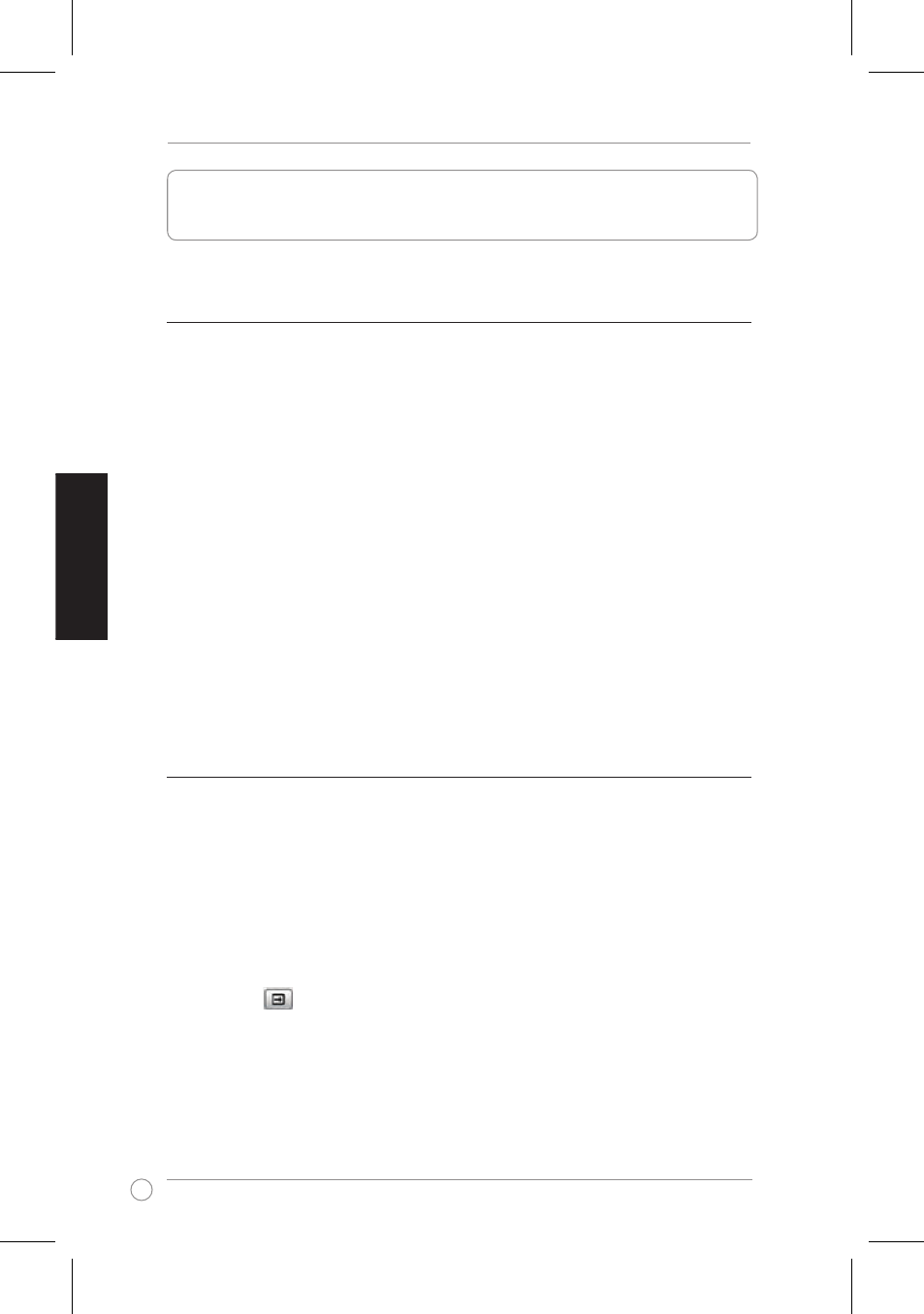
Príručka pre rýchly začiatok CrossLink Plus
88
Slovenčina
Používanie Data Link (len pre opeťačné systémy
Windows
®
a Mac X)
Pomocou funkcie Data Link môtžete dáta zdieľať a prenášať medzi dvoma
počítačmi (z Windows do Windows, z Mac do Mac, z Windows do Mac).
Operačný systém Windows
®
Prenesenie súboru/záložky:
Súbor alebo záložku preneste tak, že:
• ju potiahnete a položíte na ikonu Computer (Počítač).
Prenesenie viacerých súborov/záložiek
Na obrazovke Dock (Dokovanie) môžete medzi počítačmi prenášať viac súborov
alebo záložiek.
Viac súborov/záložiek preneste tak, že:
1. kliknete na ikonu Option (Možnosť) a na zobrazenie obrazovky Dock (Užívateľské
rozhranie) vyberiete možnosť Open Dock (Otvoriť užívateľské rozhranie).
2. Súbory a záložky, ktoré chcete skopírovať na obrazovke Dock (Užívateľské rozhranie),
potiahnite a položte. Súbory a záložky môžete na obrazovke Dock (Užívateľské
rozhranie) pridať aj tak, že v zozname File (Súbory) kliknete pravým tlačidlom myši
na príslušný súbor/záložku, a potom vyberiete možnosť Add to dock (Pridať do
užívateľského rozhrania).
3. Z obrazovky Dock (Užívateľské rozhranie) vyberte všetky súbory a záložky a na
obrazovke Data Link potiahnite a položte tieto súbory/záložky na zoznam File (Súbory).
Operačný systém Mac X
Prenesenie súboru/záložky:
Súbor alebo záložku preneste tak, že:
• ju potiahnete a položíte na ikonu Computer (Počítač).
Prenesenie viacerých súborov/záložiek
Na obrazovke Dock (Dokovanie) môžete medzi počítačmi prenášať viac súborov
alebo záložiek.
Viac súborov/záložiek preneste tak, že:
1. kliknutím na
na obrazovke Data link zobrazíte obrazovku Dock (Užívateľské rozhranie).
2. Súbory a záložky, ktoré chcete skopírovať na obrazovke Dock (Užívateľské rozhranie),
potiahnite a položte. Súbor a záložku môžete na obrazovke Dock (Užívateľské rozhranie)
pridať aj tak, že v zozname File (Súbory) kliknete pravým tlačidlom myši na príslušný
súbor/záložku, a potom vyberiete možnosť Add to Dock (Pridať do užívateľského
rozhrania).
3. Z obrazovky Dock (Užívateľské rozhranie) vyberte všetky súbory a záložky a na
obrazovke Data Link potiahnite a položte tieto súbory/záložky na zoznam File (Súbory).
